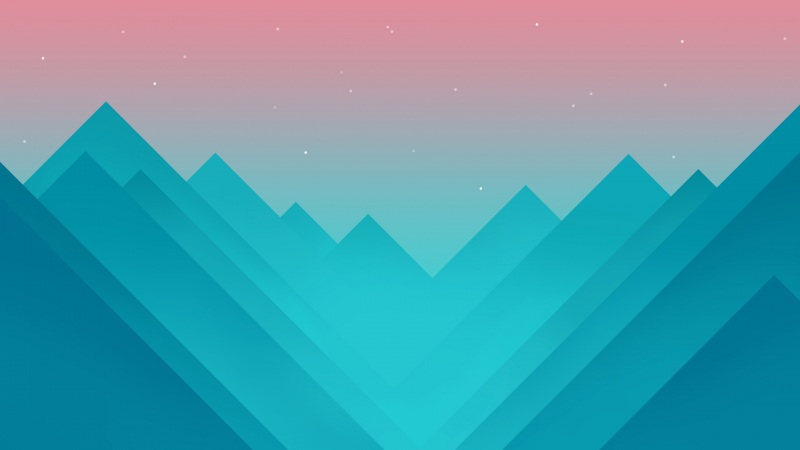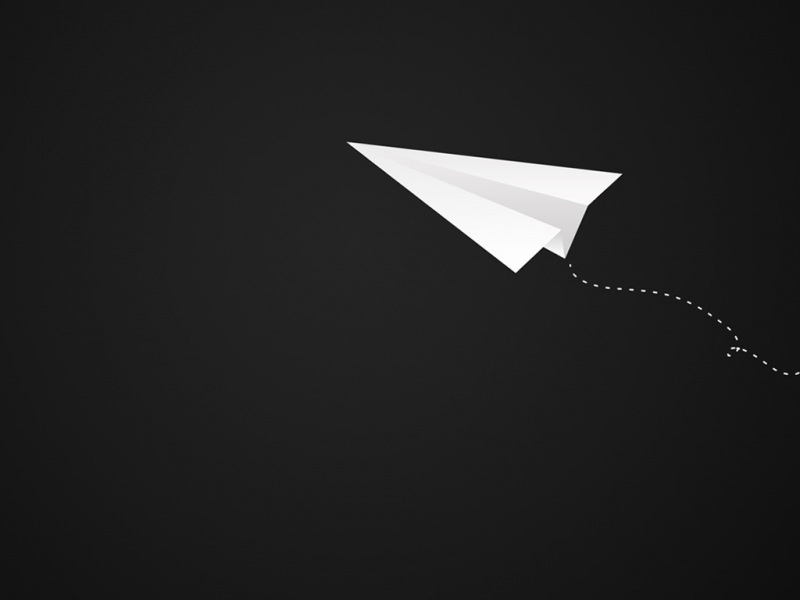PDF在日常生活中的利用率极高,如何进行编辑操作很多人都有些疑问,小编以前也是对PDF的编辑一窍不通,特别是在学校研究作业的时候,大部分参考资料下载下来,都是PDF的格式,过程无法与外人道也。后来是一个学电脑的同学教偶可以使用一些PDF编辑软件。
接下来就让偶跟大家介绍一下偶曾经使用过的迅捷PDF编辑器,希望能帮到大家。
一、如何修改PDF中的图片?
1、下载一个迅捷PDF编辑器,打开需要进行图片修改的PDF文件。
2、打开文件,点击编辑图标,从下拉选项中选择对全部内容,仅文本,仅图像等进行编辑,这里大家是要修改图片,所以选择全部内容或仅图像都可。
3、随后,用鼠标对图片进行操作,拖动图片位置,改变图片大小之类的。
4、右键点击图片,从下拉列表中选择属性,修改图片的透明度或是混合模式。同样可以精确修改图片的宽高等内容。
最后,从文件选项下拉列表中选择保存,就可以保存下修改后的图片。
二、迅捷PDF编辑器其他功能
迅捷PDF编辑器功能很多,小编接下来挑几个比较常用的介绍一下。
1、PDF文本修改
文本修改的操作流程,与图片修改相似,选中编辑列表中全部内容或仅文本的模式,选中需要修改的文本,直接进行编辑修改就行,也可右键单击,选择属性,在属性界面中,修改字体,段落格式等。
2、消除水印
PDF有些有水印可能影响浏览效果,怎么去掉水印呢?第一步,先从左侧缩略图中选择,要去掉水印的页面。
第二步,点击上方文档,从下拉列表中选中水印,然后管理。
第三步,选择需要的功能,添加,编辑,删除水印都可以。
3、如何插入,删除或替换其中某个页面
同样是点击文档,从下拉列表中选择对应的插入页面,替换页面,删除页面等选项。
好了,功能介绍就到此结束了,剩下的功能,看客们有需要可以去自己挖掘,然后来教小编。(众:合着其他的你不会咯!)